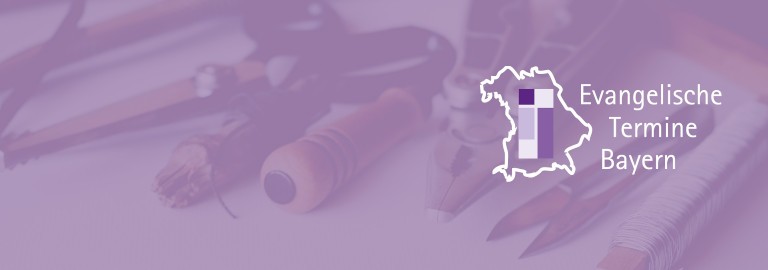Die Webformulare bieten die Möglichkeit, automatisiert E-Mails zu versenden, wenn bestimmte Ereignisse eintreten: wenn z.B. der Nutzer ein Formular abschickt, wenn ein Nutzer auf die Warteliste gesetzt wird, wenn er eine Anmeldung storniert, etc.
Wichtig: Um Nutzer benachrichtigen zu können, benötigen Sie in Ihrem Formular mindestens ein Textfeld vom Typ E-Mail, welches als Pflichtfeld markiert ist und auf eine gültige E-Mailadresse geprüft wird.
E-Mail Vorlagen können Sie über den Button "E-Mail Konfiguration" bei dem jeweiligen Formulartyp erstellen.
Wenn Sie beispielsweise bei einem erfolgreich abgeschickten Formular eine Bestätigung an den Nutzer schicken möchten und eine Benachrichtigung an sich selbst, müssen Sie zwei E-Mail-Konfigurationen erstellen.
Ereignisse
Vergeben Sie für jede Vorlage eine interne Bezeichnung und wählen das Ereignis, wann die E-Mail verschickt werden soll. Folgende Ereignisse stehen zur Verfügung:
| Eintrag | Ein Formular wurde ausgefüllt und abgeschickt. Der Eintrag landet in der Hauptliste. |
| Warteliste | Ein Formular wurde ausgefüllt und abgeschickt. Der Eintrag landet in der Warteliste. |
| Nachrücken | Sie haben einen Eintrag von der Warteliste in die Hauptliste verschoben. |
| Storno | Ein Eintrag wurde von einem Nutzer selbständig storniert. |
| Manuell | Eine Vorlage, die über einen manuellen E-Mailversand verschickt wird. |
| PayPal | Bei einer Paypal-Integration ist eine erfolgreiche Zahlung eingegangen. |
Wählen Sie das E-Mail-Formularfeld, aus welchem die Empfänger-E-Mail entnommen werden soll. Alternativ können Sie auch eine feste Empfängeradresse eintragen, wenn Sie z.B. eine Benachrichtigung erhalten möchten, sobald ein Ereignis eingetreten ist.
Geben Sie eine Absenderadresse an. Diese Adresse wird dann als Antwort-Adresse verwendet.
Platzhalter
Tragen Sie die gewünschten Text für die Betreffzeile und den Text der E-Mail ein. Dabei können Sie auch Platzhalter verwenden. Die möglichen Platzhalten finden Sie unten auf der Seite der E-Mail-Konfiguration. Sie sind abhängig von den verwendeten Formularfeldern und bestehen aus ihren Schlüsselworten. Der Platzhalter für alle im Formular eingetragenen Daten in tabellarischer Form lautet {datentabelle}. Bitte überlegen Sie immer, ob es nötig ist, eingetragene Nutzerdaten über unverschlüsselte E-Mails zu versenden.
Über den Platzhalter {register_qrcode} können Sie in der E-Mail einen QR-Code integrieren, der später zur Registrierung von Nutzern bei einer Veranstaltung dienen kann (= "Eintrittskarte").
Sie können auch Platzhalter für Veranstaltungsdaten verwenden, sofern Sie den Formulartyp mit einer Veranstaltung verknüpfen. Hier finden Sie die Bezeichnungen, die Sie in geschweifte Klammern setzen müssen. Beispiel: {DATUM} {_event_TITLE}.
Wenn die Möglichkeit besteht, dass der Nutzer selbständig seinen Eintrag stornieren kann, wird in der E-Mail automatisch der entsprechende Link auf die Stornomöglichkeit eingefügt.
Dynamisch erstellte Mail-Anhänge (Word / PDF / OpenOffice)
Analog zu den individuellen Exporten, können Sie individuelle Mail-Anhänge erstellen. In diesen können - wie in dem Text der E-Mail - Termin- und Daten-Platzhalter automatisch ersetzt werden.
Um diese Funktion zu nutzen, müssen Sie HTML-Dateien erstellen, die die Platzhalter und die Formattierungen enthalten. Bitte lesen Sie dazu das Kapitel Word anpassen. Der Unterschied zu den individuellen Veranstaltungsexporten besteht lediglich in der Form der Platzhalter. Bitte verwenden Sie die Platzhaltern so, wie diese in dem Texteditor der E-Mailvorlagen eingefügt werden.
Erstellen Sie also z.B. eine Datei mit dem Namen "Bestaetigung.html2docx.html" und fügen Sie dort den gewünschten Text ein. Als Platzhalter für den Veranstaltungstitel verwenden Sie dann z.B.. {_event_TITLE}.
Es ist zudem möglich, eine Word-Datei (docx) mit Platzhaltern als Anhang zu verwenden. Die docx-Datei wird beim Versand in eine PDF-Datei umgewandelt. In einer Word-Datei müssen Sie die Platzhalter jeweils noch mit zwei $-Zeichen einschließen, z.B: ${_event_TITLE}$ oder ${name}$.
Hier finden Sie Beispiele von dynamischen Vorlagen, die Sie leicht anpassen können:
Fügen Sie die diese Datei als Anhang zur E-Mail dazu. Beim Versenden wird dynamisch aus der HTML-Datei eine Word-Datei (oder PDF / OpenOffice) erstellt.